ココナラの新サービス「コンテンツマーケット」が始まりました。
「出品したいけどやり方がわからない」「価格はどう決めればいい?」と迷う方も多いと思います。
この記事では、初心者の方でも安心して出品できるように、以下の内容をまとめました。
初めての方でも迷わず進められる内容なので、ぜひ参考にしてください。
ココナラコンテンツマーケットとは?
ココナラが提供する「コンテンツマーケット」とは、記事や画像などのコンテンツを あらかじめ完成品として販売できる仕組み です。
従来の「依頼型」と違い、購入者はすぐに使えるデータをダウンロードでき、出品者は作ったものを在庫のように販売できます。
対応しているジャンルは主に
一度出品すれば、複数の購入者に繰り返し販売できるのが最大のメリットです。
ココナラコンテンツマーケットを利用するには、ココナラの会員登録が必要です
出品・購入どちらも無料で始められるので、まだ登録していない方はこの機会にどうぞ。
出品形式は2種類(記事 or ファイル)
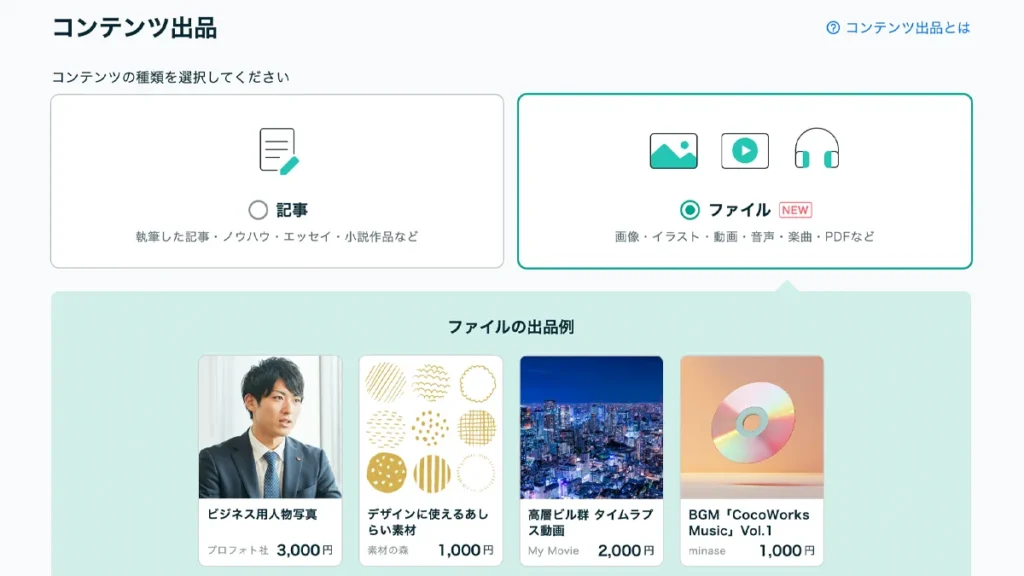
まずは、出品したい形式を選びます。
現在(2025年8月時点)では以下の2種類が用意されています。
| 種類 | 内容 | 例 |
|---|---|---|
| 記事 | ノウハウ、コラム、エッセイ、小説など | note記事、ココナラブログの再編集 など |
| ファイル | 写真、イラスト素材、動画素材、音声作品、漫画など | PNGやAI形式のイラスト素材、映像作品、音楽など |
ファイル形式ごとにアップロード条件があるので、事前に準備しておくとスムーズです。
「記事」を出品する場合の流れ
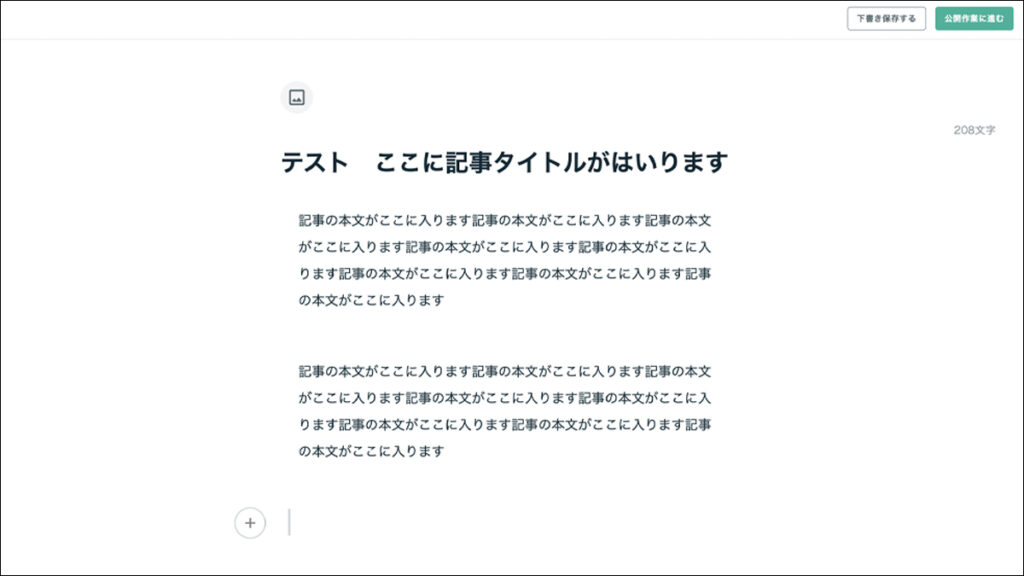
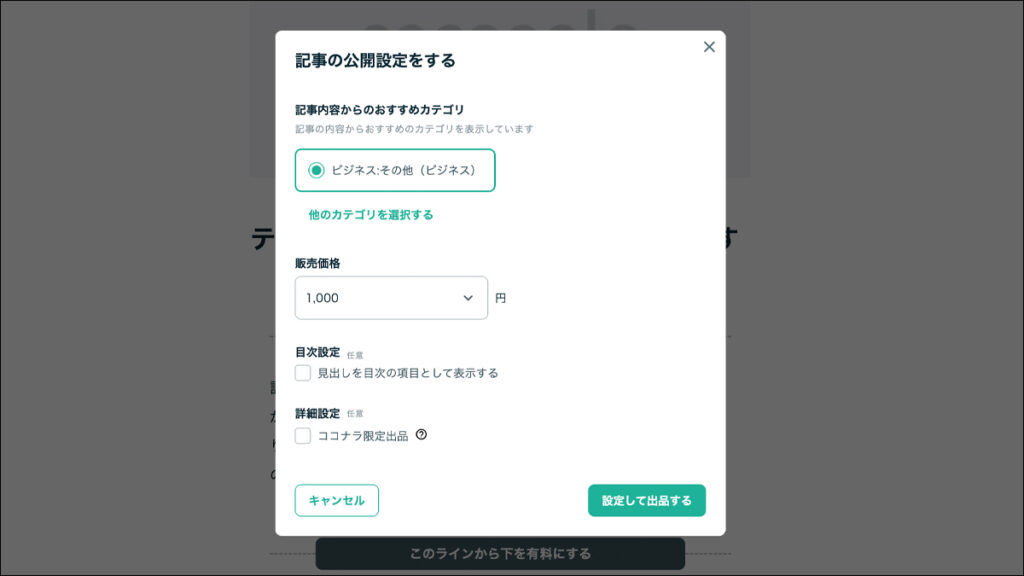
- 記事をエディタで直接入力
→ ココナラの出品画面で、タイトルと本文を入力します(noteのようなシンプルなエディタ)。 - 有料ラインを設定
→ 「ここから下は有料」という区切りを入れることで、購入者だけが読めるようになります。 - カテゴリ・価格・詳細設定を入力
→ 販売価格、記事のカテゴリ、ココナラ限定出品の有無などを設定して出品完了です。
ファイルをアップロードするのではなく、テキストそのものを記事として販売する形式です。
「ファイル」を出品する場合の流れ
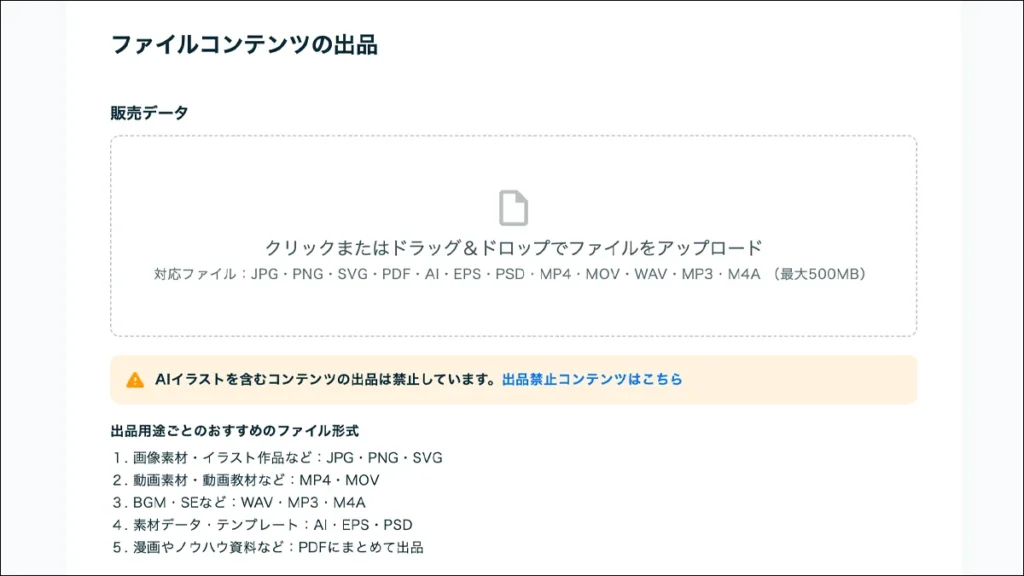
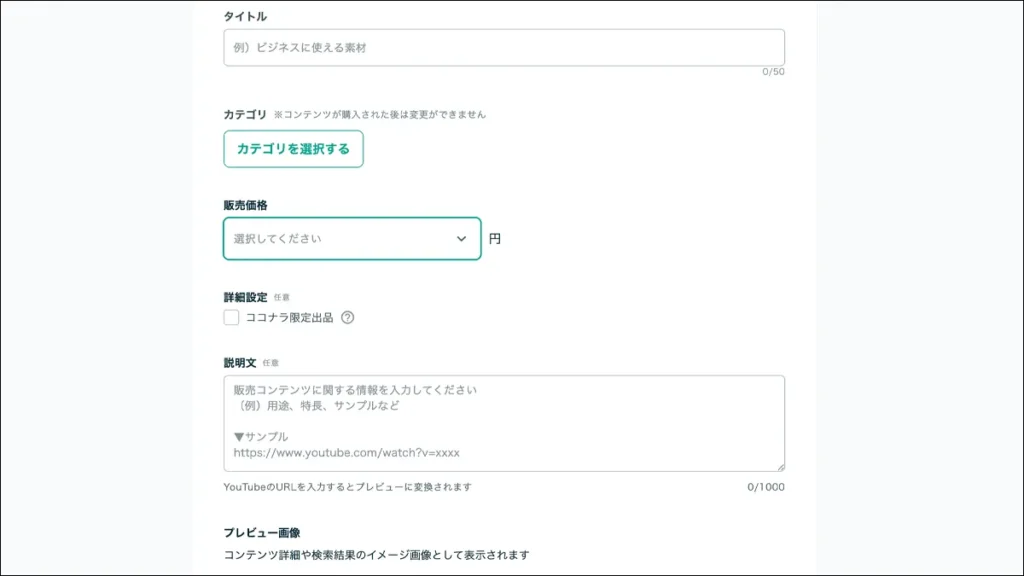
- 販売データ(ファイル)をアップロード
→ 対応ファイル形式は JPG、PNG、SVG、PDF、AI、EPS、PSD、MP4、MOV、WAV、MP3、M4A など(最大500MBまで) - タイトル・カテゴリ・価格・説明文を入力
- サムネイル画像(プレビュー画像)を設定
→ JPGやPNGなどの形式だと登録したデータがそのままサムネイルとして設定されますが、サムネイル用の画像を別で作って登録することも可能です。
※複数ファイルを同時にアップロードすることはできません。
漫画など複数ページのデータを出品したい場合は、PDFにまとめて1ファイルにする方法が推奨されています。
実際に出品してみて感じたこと
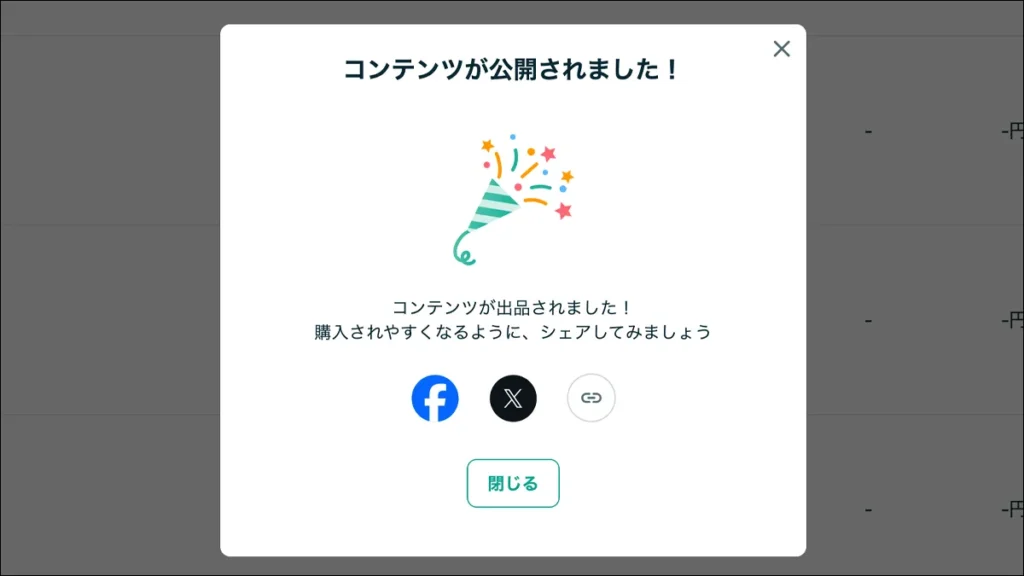
はじめての出品でも、操作自体はとても簡単でした。
記事ならそのまま入力、画像なら1ファイルをアップロードして項目を埋めるだけ。
迷うことも少なく、10〜15分ほどで出品が完了しました。
実際に出品してみて驚いたのは、「公開までがとにかくスムーズ」だったこと。
いまは誰でもすぐ販売できる状態なので、気軽にお試し感覚で出してみるのもおすすめです。
価格設定のルール
- 最低価格:500円〜
- 価格設定の単位:
- 500円〜10,000円までは500円単位
- 10,000円以上は1,000円単位
例:
500円、1,000円、1,500円…
10,000円、11,000円、12,000円…
記事・画像いずれも同じルールで設定可能です。出品後に価格変更もできるので、まずは気軽に出してみて、反応を見ながら調整するのもおすすめです。
価格設定の考え方(初心者向け)
初心者向けのおすすめは
最初は低価格で実績を積み、需要を確認してから1,000円、2,000円と段階的に値上げしていくのが安心です。
出品前に知っておきたい注意点
「売ったら終わり」ではなく、利用規約に沿った出品が長期的な信頼につながります。
よくある質問(Q&A)
- Q出品後に修正や差し替えはできますか?
- A
可能です。購入者がいる場合は注意点を確認しながら更新しましょう。
- Q価格は途中で変更できますか?
- A
変更可能です。ただし価格変更後は検索順位に影響する可能性もあるので慎重に。
- Q通常のココナラ出品と何が違うの?
- A
通常出品は「依頼を受けて制作」、コンテンツマーケットは「完成品を販売」という違いがあります。
- Q出品後に売れないときはどうしたらいい?
- A
タイトルやサムネイルを見直したり、価格を調整すると改善されることがあります。
関連記事もあわせてチェック
まとめ
ココナラコンテンツマーケットは「作ったものをそのまま販売できる」新しい仕組みです。
出品手順もシンプルで、初心者の方でもすぐに始められます。
まずは小さな価格から出品してみて、実際の反応を見ながら改善していくのがおすすめです。
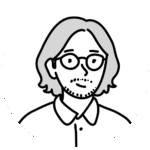
最初の一歩は少し不安ですが、実際に出してみると意外と簡単です。
迷ったらまずはワンコンテンツ、気軽に試してみてくださいね。
▼ココナラコンテンツマーケットを利用するには、ココナラの会員登録が必要です▼
\ noteでココナラのリアルな収益を公開しています /
\ ココナラで”0→1″に必要なポイントをnoteで紹介しています /
人気記事








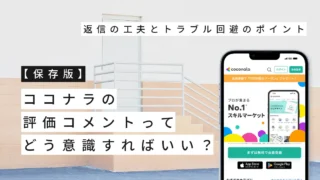

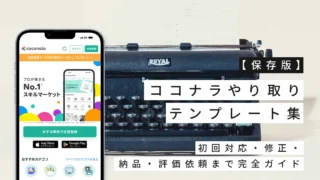
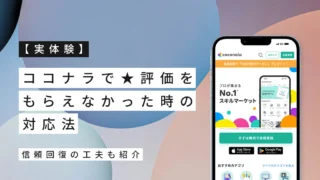



コメント